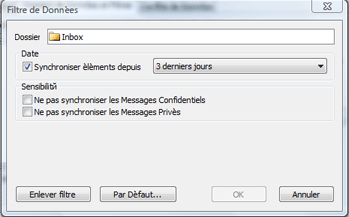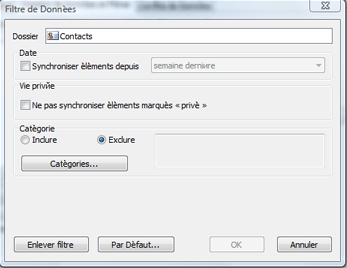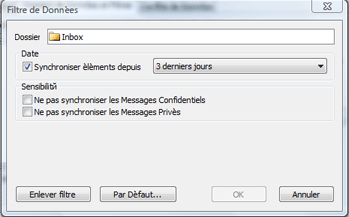
Vue d'ensemble:
Des filtres de synchronisation peuvent être appliqués à chaque dossier et leurs paramètres par défaut. L'ensemble d'options dépend du type de dossier Microsoft Outlook. Les filtres vous permettront de synchroniser uniquement les données Outlook qui ont besoin d'être synchronisées. Les filtres par défaut seront automatiquement appliqués durant la première synchronisation, et vous pourrez uniquement ajuster leurs paramètres dans configuration avancée de l'assistant de configuration du profil.
Pourquoi aurais-je besoin des filtres de synchronisation ?
Sans filtres (enlever filtres) toutes les données des dossiers sélectionnés pendant la première synchronisation seront publiées à l'emplacement partagé. Dans la plupart des cas, ce n'est pas nécessaire et rend la première synchronisation très difficile (ex : vous décidez de synchroniser le dossier Boîte de Réception avec 3000 emails incluant attachements, etc... avec un taille de données de 30 à 100 Mb et plus. Si vous effectuez la synchronisation en utilisant le dossier partagé FTP via Internet, ceci peut prendre plusieurs heures pour charger toutes vos données synchronisées, même si vous avez un accès large bande.)
Accès: Vous pouvez accéder aux filtres à partir des paramètres du profil sélectionné dans l'onglet «Dossiers de Données et Filtres».
Sélectionnez un dossier dans lequel vous voulez ajuster les paramètres de filtre
Cliquez «Éditer Filtre...»"
Gérer:
Synchroniser éléments depuis - choisissez l'ancienneté des données que vous voulez synchroniser
Ne pas synchroniser éléments marqués «privés» - Si vous synchronisez vos dossiers Outlook avec vos collègues ou amis, vous souhaitez probablement exclure vos emails privés, événements et informations de contacts. Si cette option est sélectionnée, tous les éléments marqués Privés seront exclus de la synchronisation
La même règle sera appliquée Ne pas synchroniser messages Confidentiels ou Ne pas synchroniser Messages Privés
Inclure, Exclure Catégorie - Vous pouvez ici sélectionnez quelles catégories d'éléments devraient être exclues ou inclues dans le processus de synchronisation d'un dossier sélectionné.
«Enlever Filtre» - enlève rapidement tous les filtres pour effectuer la synchronisation sans limitations
«Défaut»- restaure les paramètres de filtrage par défaut
Pour sauvegarder les paramètres de filtre choisis, Cliquez «OK».